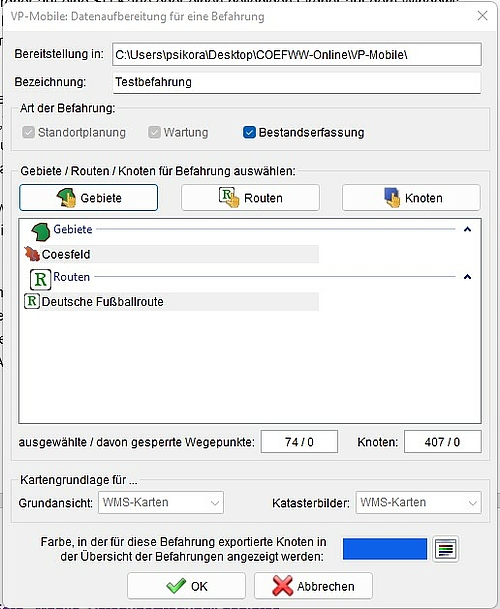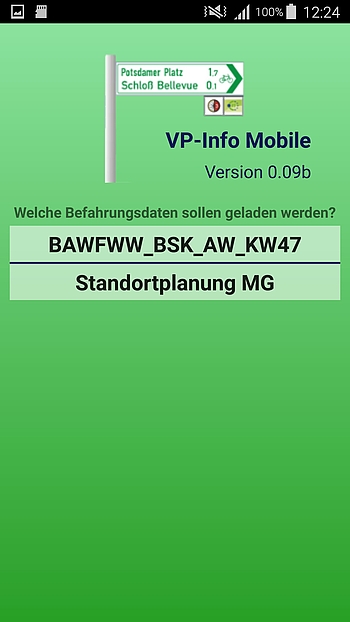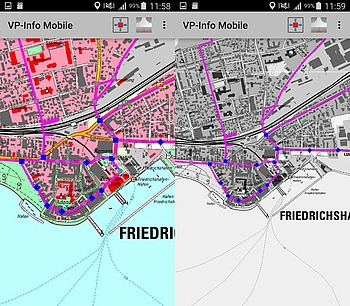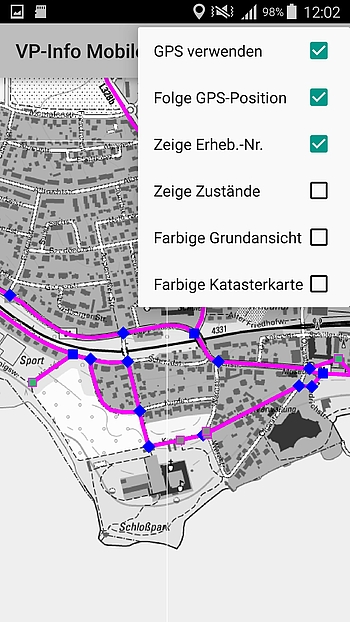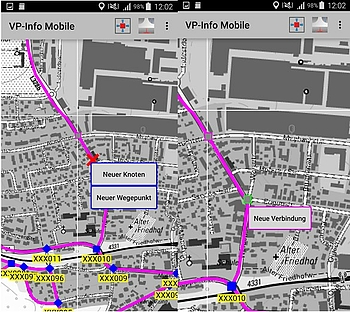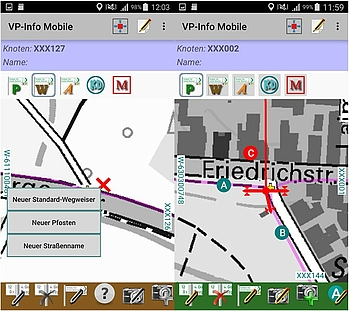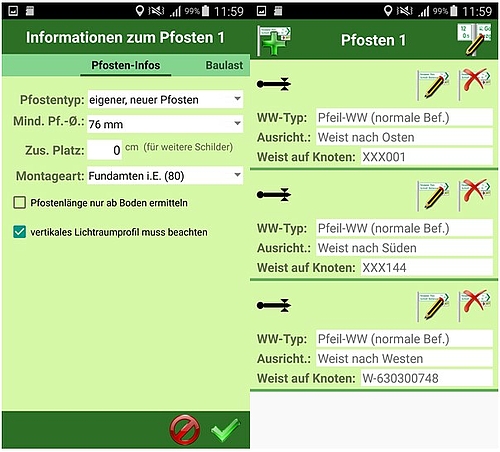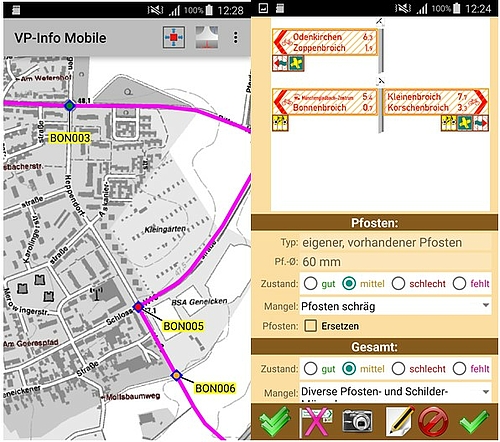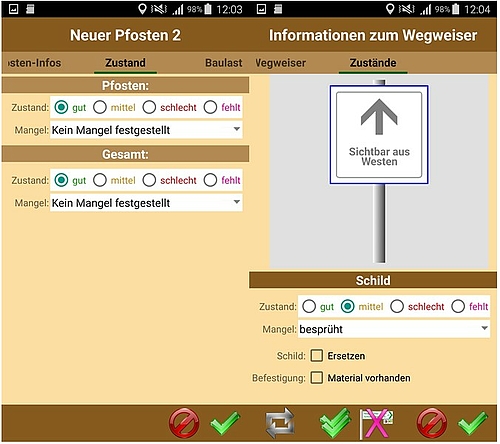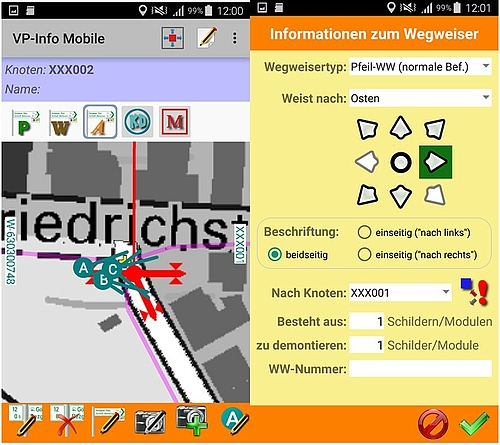Modul VP-Mobile
Mit dem Zusatzmodul VP-Mobile wird die analoge Outdoor-Arbeit mit Papier und Stift obsolet. Durch die Nutzung von VP-Mobile können alle Arbeitsschritte der Planung und Wartung direkt auf dem mobilen Gerät vorgenommen werden. Im Büro reicht es dann aus, die vor Ort erhobenen Daten nur noch ins VP-Info zurückzuspielen. Die Fotos in VP-Mobile werden dem Pfosten direkt zugeordnet und müssen in VP-Info nicht mehr eingegeben werden.
Ein mobiles Endgerät gehört nicht zum Lieferumfang der Lizenzierung von VP-Mobile. Dieses muss vom Kunden separat angeschafft werden. Eine Beschränkung, wie viele mobile Endgeräte VP-Mobile nutzen können, gibt es nicht.
VP-Mobile läuft nur auf mobilen Endgeräten mit Android Betriebssystem. Geräte mit den Betriebssystemen iOS und Windows Mobile werden nicht unterstützt.
Datenübertragung zwischen PC und Smartphone
Für die Datenübertragung zwischen VP-Info und VP-Mobile gibt es zwei Möglichkeiten:
- Direkter Datenaustausch zwischen Windows PC und Android-Gerät über USB-Anschluss
- Indirekter Datenaustausch zwischen Windows PC und Android-Gerät. Hierbei wird der Befahrungsordner auf eine SD-Karte oder einen beliebigen Ordner auf dem Windows PC erzeugt. Daraufhin muss der Befahrungsordner vom Nutzer – wie auch immer – auf den internen Speicher oder ggf. die SD-Karte des Android-Gerätes übertragen werden.
Im Fenster zur Datenübertragung wählt der Nutzer zunächst aus, ob er „Standortplanung“ (=Modul Planung), „Wartung“ (=Modul Wartung) und/oder „Bestandserfassung“ (=manuelle Eingabe beim Modul Wartung) durchführen möchte. Es besteht die Möglichkeit sowohl Planung als auch Wartung und Bestandserfassung gleichzeitig auf das Gerät zu exportieren.
Zudem muss ausgewählt werden, welche Verbindungen auf das mobile Gerät geladen werden sollen. Hier gibt es die Möglichkeit ganze Gebietskörperschaften, diverse Routen oder Knoten zu exportieren.
Als letzten Punkt muss die gewünschte Kartengrundlage für die Grundansicht und die Katasterbilder ausgewählt werden. Es ist egal, ob lokale Kartendateien oder ein WMS-Dienst ausgewählt wird, alle Kartengrundlagen werden auf dem mobilen Gerät grundsätzlich offline aufbereitet. Für die Anzeige von Kartendaten muss das mobile Endgerät nicht mit dem Internet verbunden sein.
Beim Start von VP-Mobile muss dann die entsprechende Befahrung zur Bearbeitung ausgewählt werden.
In VP-Info werden die exportierten Knoten, Wegepunkte und Verbindungen für die laufende Bearbeitung in VP-Info gesperrt. Sie werden erst wieder freigegeben, wenn die Befahrungsdaten vom mobilen Gerät wieder ins VP-Info zurücküberspielt wurden. Das Zurückspielen der Daten erfolgt ähnlich wie das Übertragen ins VP-Mobile.
Befahrungen auf dem mobilen Gerät öffnen
VP-Mobile wird nicht über den Google Playstore installiert, sondern über eine von VIA zugesandte Installationsdatei. Nachdem das Programm installiert und Befahrungsdaten auf das Gerät übertragen wurden, können diese nach Start des Programms zur Bearbeitung ausgewählt werden.
Es können grundsätzlich mehrere Befahrungen gleichzeitig auf einem Gerät verwaltet und bearbeitet werden. Die jeweilige Befahrung muss beim Start des Programms aber immer erst aufgerufen werden. Möchte man während der Bearbeitung einer Befahrung eine andere Befahrung bearbeiten, so muss VP-Mobile zunächst über den Taskmanager des Gerätes geschlossen werden.
Die Befahrungen werden solange in der Ansicht angezeigt bis diese vom Anwender gelöscht werden. Dies erfolgt entweder über den Import ins VP-Info oder manuell über die Löschung des entsprechenden Befahrungsordners auf der Speicherkarte des mobilen Gerätes.
Grundansicht in VP-Mobile
Die Grundansicht in VP-Mobile ist ähnlich zu der von VP-Info. Die Netzverbindungen werden in rosa dargestellt, die Knoten in blau, Knoten mit Vollwegweisern als Quadrat, und Knoten mit Zwischenwegweisern in Rautenform. Die Hintergrundkarte kann in Farbe oder in Graustufen wiedergegeben werden.
Neben der Auswahl der Kartenfarbe, gibt es in der Grundansicht weitere Optionen zum Aktivieren. Die Optionsauswahl wird über einen Klick auf die drei Punkte im oberen rechten Bildrand erreicht.
Die zwei oberen Punkte „GPS verwenden“ und „Folge GPS-Position“ sind dafür da, dass die Karte bei der Befahrung „mitwandert“. Mithilfe eines farbigen Punktes wird immer die Stelle angezeigt, wo sich der Befahrer gerade befindet. Die Kartenansicht wird dann um den aktuellen Standort zentriert.
Darüber hinaus können Wegweiserzustände - falls die Wartung mit exportiert wurde - angezeigt werden oder die Erhebungsnummern ausgeblendet werden.
Netzbearbeitung in VP-Mobile
Netzbearbeitung ist mit VP-Mobile eingeschränkt möglich. Auf den übertragenen Netzabschnitten können neue Wegepunkte oder neue Knoten erzeugt werden. Ebenfalls können übertragene Wegepunkte zu neuen Knoten umgewandelt werden. Netzabschnitte und Knoten, die vorher in VP-Info nicht zur Übertragung ausgewählt wurden, sind zur Bearbeitung gesperrt.
Neue Verbindungen können in VP-Mobile ebenfalls erzeugt werden, allerdings nur wenn eine ganze Gebietskörperschaft (Gemeinde, Kreis o.ä.) auf das mobile Gerät übertragen wurde. Dann kann man auf dem vorhandenen Netz einen Wegepunkt erzeugen und von diesem ausgehend eine neue Verbindung. Die neue Verbindung wird mit einem Wegepunkt wieder abgeschlossen. Die Erzeugung von Stützpunkten zur detaillierten Netzanpassung, wie man es von VP-Info kennt, ist mit VP-Mobile allerdings nicht möglich. Die Eingabe neuen Netzes kann mit VP-Mobile nur grob erfolgen, die detaillierte Anpassung des Netzes bleibt VP-Info vorbehalten.
Wird keine Gebietskörperschaft, sondern eine Route oder nur verschiedene Knoten auf das mobile Gerät übertragen, dann ist die Erzeugung neuer Verbindungen auf dem mobilen Gerät nicht möglich.
Der Verlauf vorhandener Netzabschnitte, die auf das mobile Gerät übertragen wurden, kann mit VP-Mobile nicht geändert werden.
Standortplanung in VP-Mobile
Die Standortplanung in VP-Mobile erfolgt ähnlich wie in VP-Info. Wird ein Knoten geöffnet erscheint zunächst ein Fenster, wo der Knotenname definiert werden kann. Daraufhin erscheint die Karte der Standortinformation mit den einzelnen Pfostenstandorten. Hier kann, wie bei VP-Info, oben zunächst ausgewählt werden, in welchem Modulreiter etwas eingegeben oder bearbeitet werden soll (P=Planung, W=Wartung, A=Altbestand, KD=Knotendokumentation, M=Möblierung). Um einen neuen Pfosten einzugeben, muss der Standort auf der Karte angeklickt werden. Es erscheint ein Drop-Down-Menü mit den Auswahlmöglichkeiten „Neuer Standard-Wegweiser“, „Neuer Pfosten“ und „Neuer Straßennamen“.
Nach der Auswahl eines neuen Standard-Wegweisers oder eines neuen Pfostens müssen, wie bei VP-Info, Pfosten-Infos, Baulast, Montagetexte und zusätzliche Arbeiten eingegeben werden. Für die einzelnen Eingabemöglichkeiten muss jeweils immer nach links „gewischt“ werden.
Nachdem alle Informationen des Pfostens eingegeben wurden, erfolgt die Eingabe der Wegweiser. Wurde vorher ein „neuer Standard-Wegweiser“ ausgewählt, dann ist der entsprechende Wegweisertyp bereits eingegeben und die Wegweiser weisen in die Richtungen, wo Netzverbindungen vorhanden sind. Wurde die Auswahl „neuer Pfosten“ getätigt, muss der Wegweisertyp und die Richtung ausgewählt werden, wo der Wegweiser hinweist bzw. aus welcher Richtung er sichtbar ist. Die Standorteingabe in VP-Mobile ist sehr stark an die Eingabe in VP-Info angelehnt. Alle in VP-Mobile getätigten Eingaben werden gespeichert und sind nach Übertragung auf den stationären Rechner direkt in VP-Info abrufbar.
Bereits eingegebene Pfosten und Wegweiser können mithilfe der Buttons in der unteren Leiste bearbeitet oder gelöscht werden.
Zu jedem Pfostenstandort können auch bei VP-Mobile insgesamt bis zu fünf verschiedene Fotos hinzugefügt werden. Bestenfalls können diese direkt mit der Kamera des mobilen Gerätes aufgenommen und verknüpft werden. Alternativ gibt es aber auch die Möglichkeit auf dem mobilen Gerät im Speicher liegende Fotos manuell auszuwählen und zu verknüpfen. Die von VP-Info gewohnte Auswahl von Pfeilsymbol bei Planungsfotos, sowie Ovalsymbol bei Wartungsfotos ist in VP-Mobile ebenfalls vorhanden.
Wartung in VP-Mobile
VP-Mobile kann auch für eine Wartungsbefahrung verwendet werden. Hier kann grundsätzlich zwischen zwei Varianten unterschieden werden, die nachfolgend beschrieben werden:
- Wartung bereits vorhandener Pfostenstandorte:
In diesem Fall sind in VP-Info bereits Pfosten und Wegweiser vorhanden, die von der Planung in die Wartung übertragen wurden. Im Wartungsmodul von VP-Info sind alle Pfosteninformationen und Wegweiserinhalte erfasst. Nach der Übertragung dieser Standorte auf das mobile Endgerät kann der Gesamtzustand des Standortes in der Grundansicht farblich visualisiert werden. In der jeweiligen Standortinformation eines Knotens kann der Zustand für den Pfosten, sowie für jedes Schild und jede Plakette bearbeitet werden. Ebenso können die alten Fotos des Standortes, die ebenfalls mit auf das mobile Gerät übertragen werden, eingesehen und durch neue Fotos überschrieben werden. Bei der Rückübertragung der Daten von VP-Mobile ins VP-Info wird der alte Stand in VP-Info durch den überarbeiteten Stand von VP-Mobile überschrieben.
2. Bestandserfassung (Eingabe neuer Wegweiser in die Wartung):
In diesem Fall wurden in VP-Info noch keine Standorte mit Planung oder Wartungsbestand erfasst. Die vor Ort neu erfassten Bestandswegweiser können direkt in die Wartung eingegeben werden. Es müssen Informationen zum Pfosten und zu den jeweiligen Wegweisern gemacht werden. Dem Pfosten und den Wegweisern kann ein Zustand und ggf. ein Mangel zugewiesen werden. Außerdem können wie gewohnt bis zu vier Fotos verknüpft werden.
Bei Pfeil- und Tabellenwegweisern ist es lediglich möglich die Anzahl der Wegweiser und Plaketten in eine jeweilige Richtung anzugeben. Die händische Eingabe von Zielnamen und Entfernungsangaben, wie aus VP-Info bekannt, muss weiterhin in VP-Info selbst erfolgen. Bei der Rückübertragung der Daten vom mobilen Gerät ins VP-Info werden in einem solchen Fall „leere“ Pfeil- und Tabellenwegweiser übertragen, die in VP-Info noch nachbearbeitet werden müssen.
Weitere Module:
Neben der Bearbeitung von Planungs- bzw. Wartungsstand ist es außerdem möglich Altbestandswegweiser, Knotendokumentationen und Möblierung einzugeben und zu verwalten. Die Eingabe der verschiedenen Objekttypen erfolgt analog zur Eingabe von Pfostenstandorten in der Planung. Es unterscheiden sich lediglich die Auswahlmöglichkeiten bei den verschiedenen Objekten.